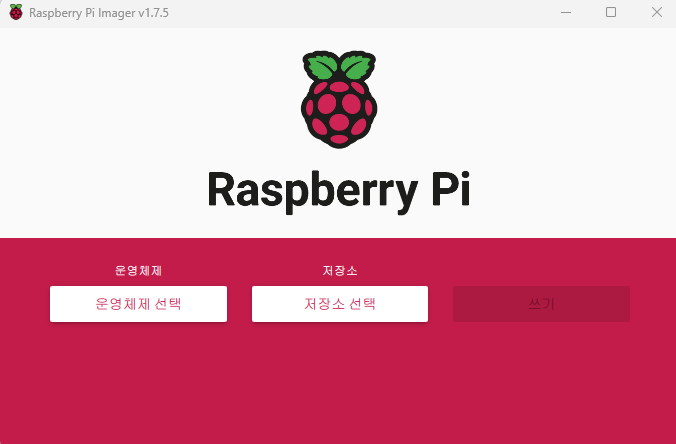컴퓨터에 기본적으로 존재하는 RDP 기능을 활성화 시키기 위해서는 총 5가지의 작업이 필요합니다. 1. 레지스트리 설정을 통한 원격 데스크톱 기능 활성화2. 레지스트리 설정을 통한 접속 포트 번호 설정3. 제어판 내의 네트워크 설정을 통한 RDP 기능 활성화 설정4. 네트워크 설정을 통한 레지스트리 포트 번호 허용 방화벽 규칙 설정5. 원격 데스크톱 서비스 재시작 및 작동 확인 제어판 및 레지스트리에 메뉴에서 기본적으로 활성화 가능하지만 적용이 필요한 컴퓨터가 많을 경우 exe 프로그램을 배포 시 용이합니다. 먼저 필요한 라이브러리를 추가해주고, 그 뒤 필요한 함수들을 각각 생성합니다.import subprocessimport timeimport sys 레지스트리 내의 원격 데스크톱 허용 항목을 사용하도..